Concevoir une brochure : Guide pratique avec Word
Les brochures constituent un outil marketing essentiel pour une multitude d’entreprises. Faciles et rapides à créer, elles peuvent être réalisées directement dans Word, soit à partir d’un modèle existant, soit en partant d’une feuille blanche. Voici comment procéder.
Utiliser un modèle pour créer sa brochure
La méthode la plus simple pour élaborer une brochure est de s’appuyer sur l’un des nombreux modèles proposés par Word.
Pour débuter, ouvrez un nouveau document et tapez « Brochure » dans la barre de recherche de modèles, puis validez avec la touche « Entrée ». Vous verrez alors s’afficher la vaste bibliothèque de modèles de brochures. Parcourez-les et choisissez celui qui correspond à vos besoins.
Après avoir sélectionné un modèle, un encart informatif s’affichera. Prenez connaissance des détails puis cliquez sur le bouton « Créer ».
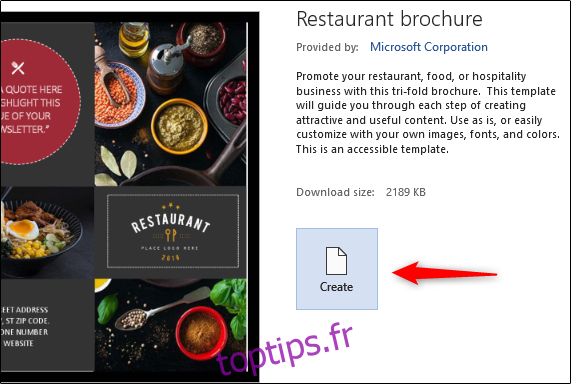
Il ne vous reste plus qu’à personnaliser le modèle en y intégrant votre texte et vos images dans les zones prévues à cet effet. Votre brochure sera alors prête à être diffusée.
Si aucun des modèles ne répond à vos attentes, vous avez la possibilité de créer votre propre brochure de A à Z.
Créer une brochure personnalisée à partir d’une page vierge
Une fois votre document vierge ouvert, accédez à l’onglet « Mise en page ». Dans cet onglet, repérez la section « Mise en page » et sélectionnez « Orientation ». Dans le menu déroulant qui s’affiche, choisissez « Paysage ». Cette orientation est idéale pour les brochures à trois volets.
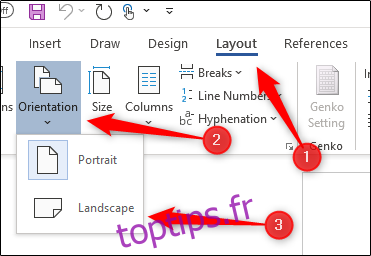
Afin d’optimiser l’espace de travail, il est conseillé de réduire les marges. Pour cela, retournez dans la section « Mise en page » de l’onglet « Mise en page » et cliquez sur le bouton « Marges ».
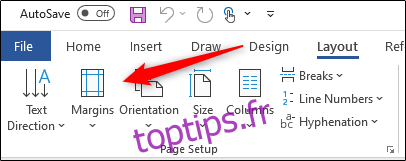
Pour les brochures, des marges de 0,5 pouce ou moins sont généralement préférables. L’option « Étroit » dans le menu déroulant constitue un choix rapide. Pour des marges encore plus petites, sélectionnez « Marges personnalisées » et saisissez les valeurs souhaitées.
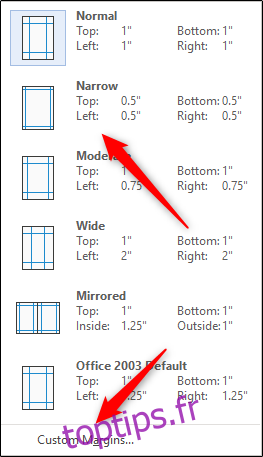
Il est temps d’ajouter des colonnes pour structurer votre brochure. Toujours dans la section « Mise en page » de l’onglet « Mise en page », cliquez sur le bouton « Colonnes ».
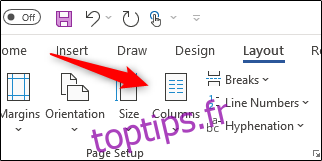
Un menu déroulant s’affiche. Vous pouvez y choisir une disposition de colonnes prédéfinie ou explorer d’autres options en sélectionnant « Autres colonnes ».
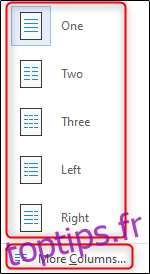
Votre mise en page étant maintenant prête, il ne vous reste plus qu’à intégrer vos images en utilisant les options disponibles dans la section « Illustrations » et à saisir votre texte. Vos brochures seront alors prêtes à être diffusées.